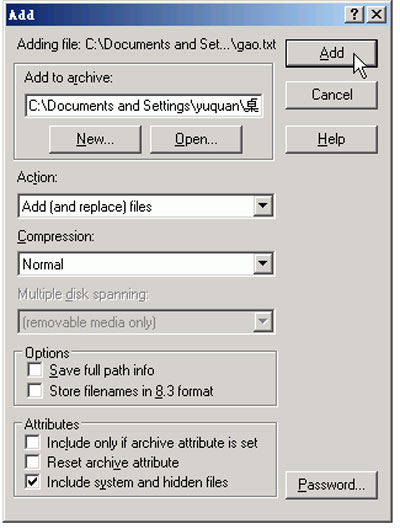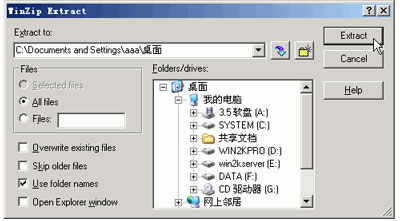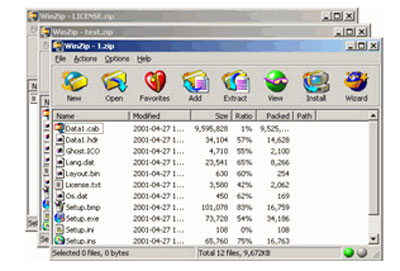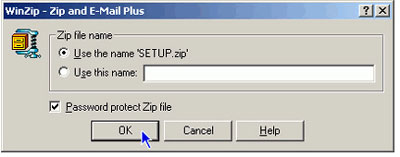WinZip壓縮文件是我們生活中必備的軟件之一,不過如果你的電腦裡面沒有這款軟件但是又下載到後綴為。zip的winzip該怎麼辦呢?你一定注意到從網上下載的資料文件的後綴名常常是zip,這是因為那些文件都是經過WinZip壓縮處理的。我們得使用WinZip將這些壓縮文件解壓還原,才能看到文件的本來面目。因此,我們今天就來學習如何使用WinZip。
一、輕松自如來壓縮
① 首先從系統的資源管理器中找到需要壓縮的文件或文件夾,單擊鼠標右鍵,從彈出菜單上選擇“WinZip”→“Add to Zip file”。
② 在彈出的窗口中填上壓縮後的文件名,按下“Add”按鈕便可開始壓縮。
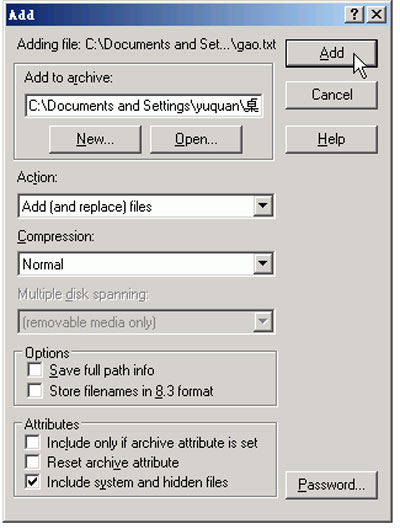
壓縮完成,硬盤上會生成一個新的壓縮文件,文件後綴名為zip。
提示:在進行第1步時,直接在彈出菜單上選擇“Add to x.zip”(x為文件名)就可快速地生成壓縮文件。
二、快速解壓縮
① 在系統的資源管理器中,用鼠標右鍵單擊某個zip格式的壓縮文件,在彈出菜單上選擇“WinZip”→“Extract to folder”,打開“WinZip Extract”窗口。
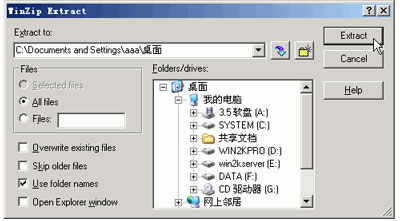
② 在“Folders/drives”框中選中某個文件夾,再按下“Extract”按鈕,就可以將壓縮文件解壓至其中。
提示:WinZip 8.1會記錄下壓縮過的文件。想更快地對壓縮文件實施解壓,可以用鼠標右鍵單擊系統任務欄上的Zip小圖標,再在彈出菜單上進行選擇。
三、同時查看多個壓縮文件
① 先在系統的資源管理器中同時選中幾個需要解壓的文件,單擊鼠標右鍵,再在彈出菜單上選擇“Open with WinZip”。
② 此時出現多個窗口。請注意,這個時候並沒有解壓,但你已經可以查看壓縮文件內部的內容了。
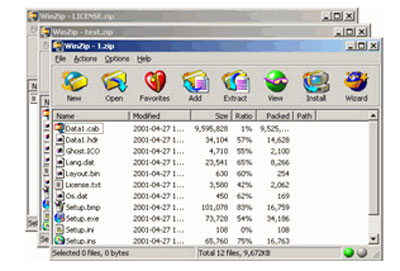
四、給壓縮文件加密
通過E-mail把壓縮文件發送出去之前,你應該考慮給壓縮文件加密,這樣可以防止壓縮文件被人隨意查看。
① 在系統的資源管理器中選中文件,從右鍵菜單中選擇“WinZip”→“Zip and E-Mail Plus”。
② 此時會彈出一個窗口,選中“Password protect Zip file”後按“OK”按鈕,緊接著會要求你輸入密碼,輸入兩次密碼並確認無誤後按下“OK”按鈕。
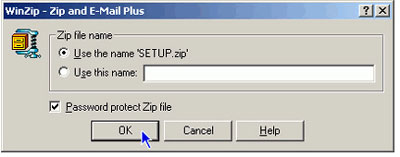
五、對壓縮後的文件進行分割
當壓縮後的文件大小超出了磁盤容量時,我們可以對它進行分割,這樣就可以把分割後的文件分別保存到多張磁盤中。
① 通過鼠標雙擊打開一個需要分割的zip文件,選擇菜單“Actions”→“Split”。
② 在彈出的窗口中選擇分割大小,輸入分割後的文件名,點擊“OK”按鈕,就可以看到文件已被分割完成了。